Es gibt einige Tools und Programmerweiterungen, die zwar oft relativ klein und simpel sind, aber einen großen Dienst leisten und das tägliche Arbeitsleben einfacher machen. Eine solche Erweiterung ist BI Developer Extensions for Visual Studio (ehem. BIDS Helper).
Einleitung
BI Developer Extensions for Visual Studio (ehem. BIDS Helper) haben sehr viele Features, die die Funktionalitäten von Data Tools für BI-Entwickler erweitern. Eine ausführliche Dokumentation zu BI Developer Extensions findet man hier:
- Projektseite: https://marketplace.visualstudio.com/items?itemName=BIDSHelper.BIDeveloperExtensionsVS2017
- Projektdokumentation: https://bideveloperextensions.github.io/
In diesem Artikel möchten wir uns auf die Features der BI Developer Extensions konzentrieren, die gerade bei BI-Projekten verwendet werden und die sehr hilfreich und arbeitserleichternd sind.
Installation
Beginnend mit SQL Server 2016 mit Data Tools for Visual Studio 2015 erfolgt die Installation von BI Developer Extensions in Data Tools aus der Visual Studio Gallery, die über den Menüpunkt „Extras / Extensions und Updates…“ zugänglich ist. Hierzu muss unter „Online“ nach „bi developer extensions“ gesucht werden (vgl. Abb. 1).
Abbildung 1: Installation von BI Developer Extensions
Für altere Versionen als SQL Server 2016 ist das Downloadpaket hier erhältlich:
https://github.com/BIDeveloperExtensions/bideveloperextensions/releases/tag/v1.7.0
Allgemeine Informationen zur Installation findet man hier:
https://bideveloperextensions.github.io/downloads/
Nützliche SSIS-Features
Expression Editor
Wenn man mit dem Standard-Expression Editor-Dialog in Data Tools gearbeitet hat, weiß man, dass dieser Dialog fast unbrauchbar ist (vgl. Abb. 2).
Abbildung 2: Standard-Expression Editor-Dialog
BI Developer Extensions stellen einen sehr guten Expression Editor-Dialog zur Verfügung, der aus dem Variablen-Fenster aufrufbar ist (vgl. Abb. 3).
Abbildung 3: Expression Editor-Dialog aus BI Developer Extensions
SSIS Variables Window Extensions
Zusätzlich zu dem schon besprochenen Expression Editor-Dialog wurde das Variablen-Fenster um die folgenden Funktionalitäten erweitert, die über die Taskleiste des Variablen-Fensters zugänglich sind:
- Find variable references (vgl. Abb. 4)
- Find unused variables (vgl. Abb. 5)
Abbildung 4: Variablenreferenzen finden
Abbildung 5: Nicht verwendete Variablen finden
SSIS Performance Visualization
Mit dem Feature “Execute and Visualize Performance” kann man sehr interessante Einblicke in die Paketperformance verschaffen. Die Funktionalität ist aus dem Paket-Kontextmenü aufrufbar (vgl. Abb. 6).
Abbildung 6: Aufruf der Paketperformance-Visualisierung
Die Paketperformance-Visualisierung hat unterschiedliche Darstellungsoptionen:
- Gantt Bars (vgl. Abb. 7)
- Statistics Grid
- Statistics Trend (vgl. Abb. 8)
Abbildung 7: Paketperformance-Visualisierung Gantt Bars
Abbildung 8: Paketperformance-Visualisierung Statistics Trend
Nützliche SSAS-Features
Aggregation Manager
In dem Blogartikel „Erstellung von Aggregationen in Analysis Services“ vom 10.2.2017 wird ausführlich beschrieben, wie man Analysis Services-Aggregationen mit Hilfe von Aggregation Manager aus BI Developer Extensions entwerfen und bereitstellen kann.
Roles Report
Niemand wird bestreiten, wie wichtig eine Übersicht über die SSAS-Rollen, ihre Mitglieder und ihre Berechtigungen ist. Der Rollen-Bericht ist über das Rollen-Kontextmenü verfügbar (vgl. Abb. 9).
Abbildung 9: Aufruf des Rollen-Berichts
Der Rollen-Bericht liefert viele wertvolle Informationen (vgl. Abb. 10).
Abbildung 10: Rollen-Bericht
Duplicate Role
Wenn eine Rolle mit Hilfe der Standard-Funktionalität von Data Tools oder SQL Server Management Studio kopiert wird, enthält die neu erstellte Rolle nur die Rollenmitgliedschaft. Das Feature „Duplicate Role“ erlaubt das Kopieren einer Rolle mit allen Einstellungen und Berechtigungen, inklusive der folgenden:
- Datenbank-Berechtigungen
- Cube-Berechtigungen
- Dimensions-Berechtigungen
Das Feature „Duplicate Role“ kann über das Kontextmenü einer Rolle aufgerufen werden (vgl. Abb. 11).
Abbildung 11: Aufruf der Rollenduplizierung
Printer Friendly Dimension Usage
Wenn man eine Darstellung der Cube-Dimensionen und Measure-Gruppen ähnlich der Dimension-Measure-Matrix (aber mit den Dimensionen auf den Spalten) bekommen möchte, dann stellen BI Developer Extensions zwei Berichte für die kompakte und detaillierte Darstellung (vgl. Abb. 13 und 14) zur Verfügung, die aus dem Reiter Cube-Dimensionsverwendung aufrufbar sind (vgl. Abb. 12).
Abbildung 12: Aufruf von Printer Friendly Dimension Usage
Abbildung 13: Kompakte Darstellung der Cube-Dimensionsverwendung
Abbildung 14: Detaillierte Darstellung der Cube-Dimensionsverwendung
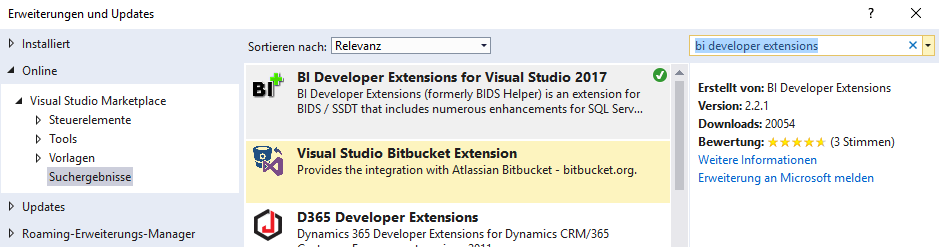
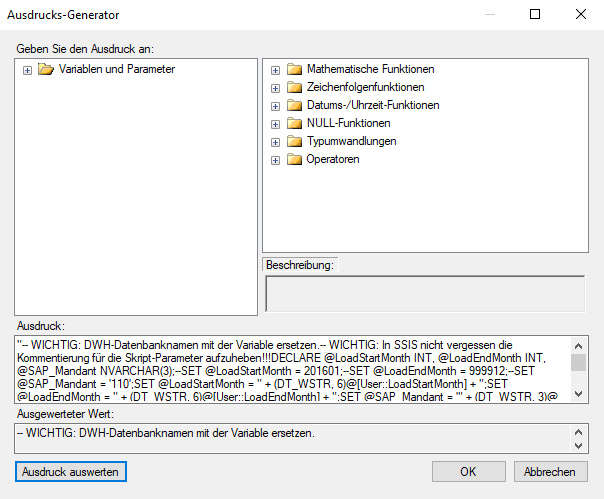

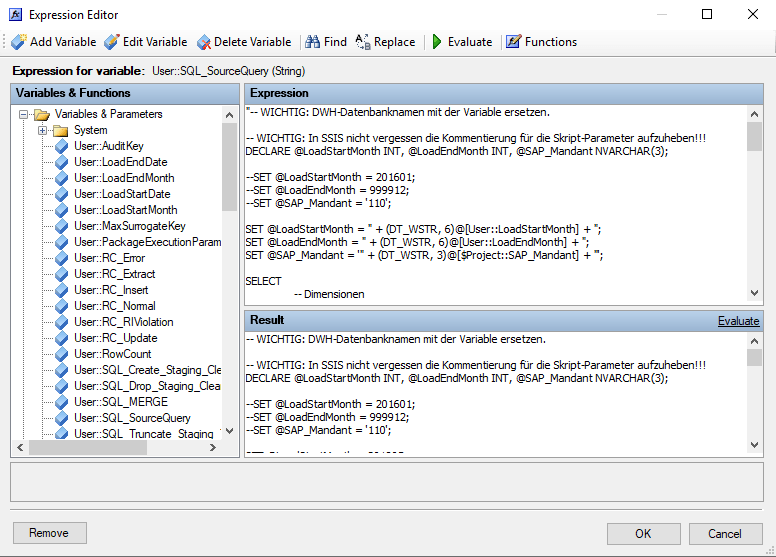
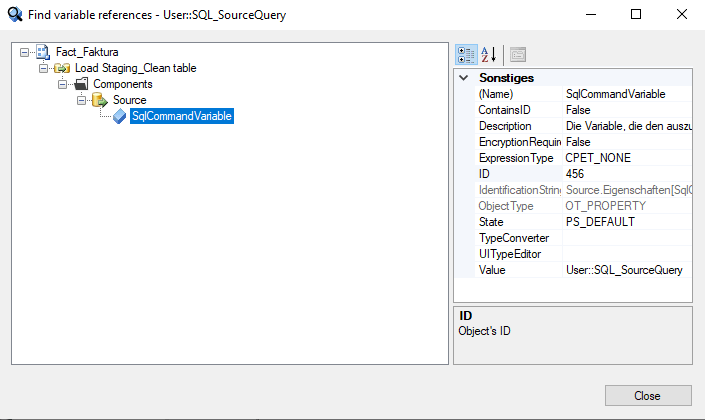
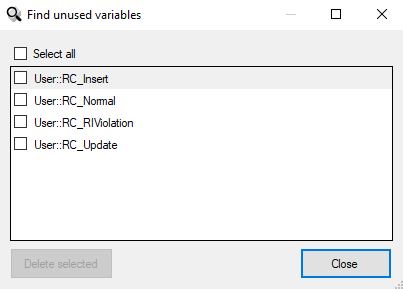
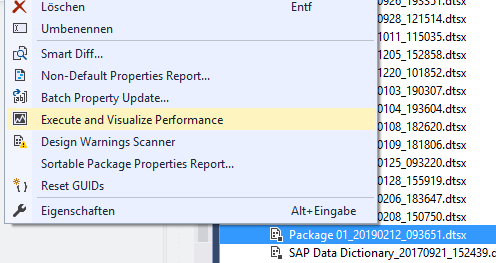
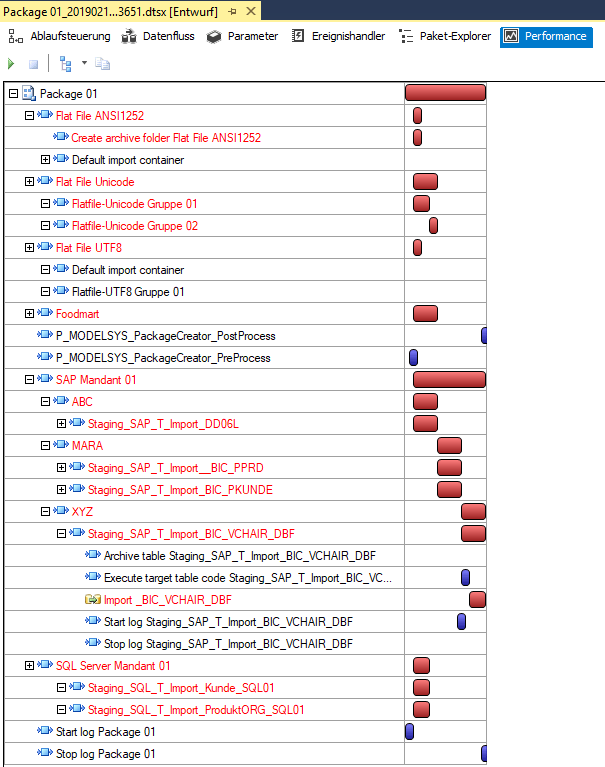
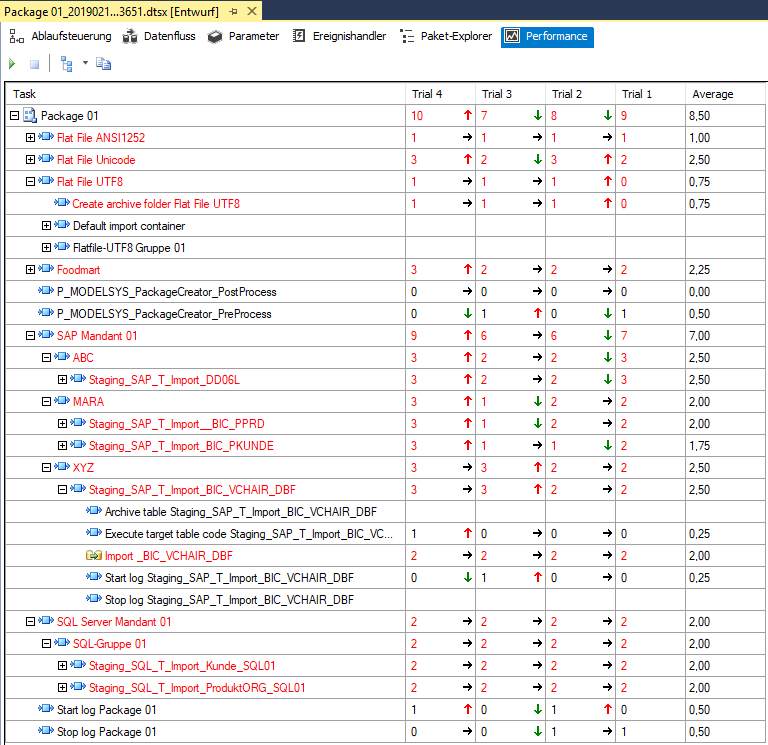
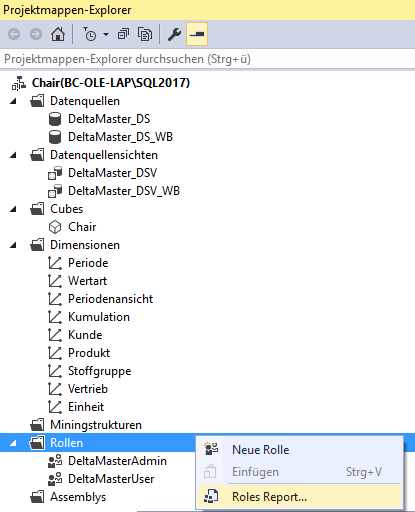
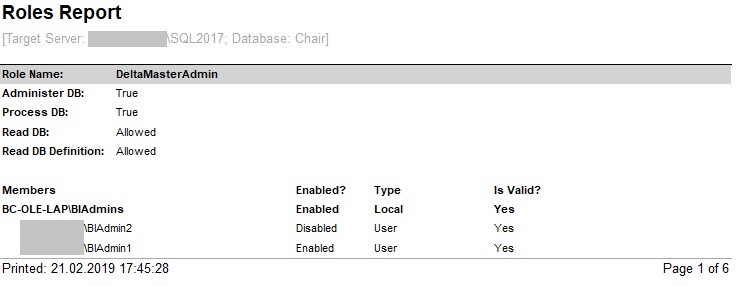
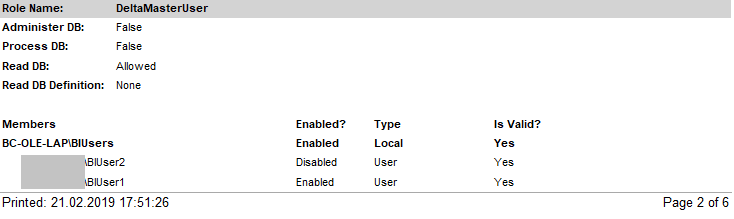


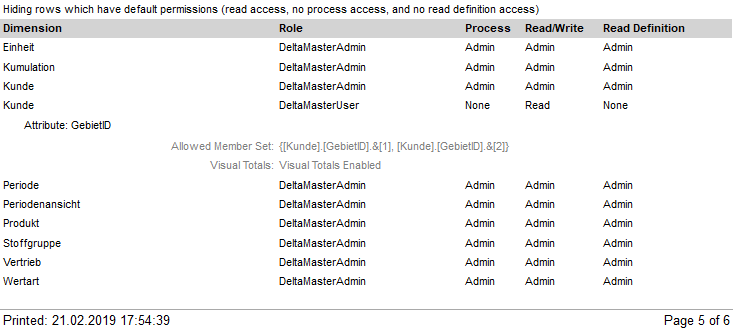
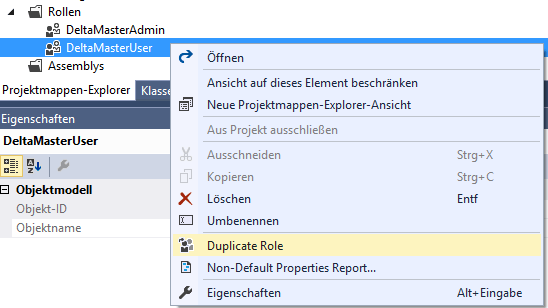
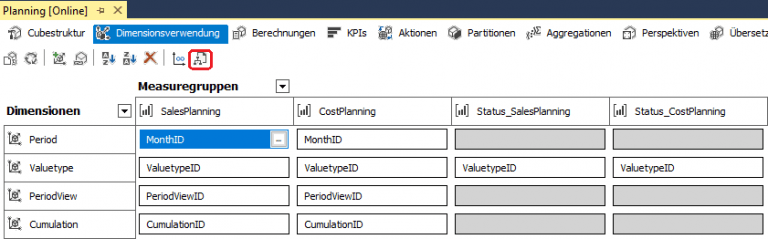
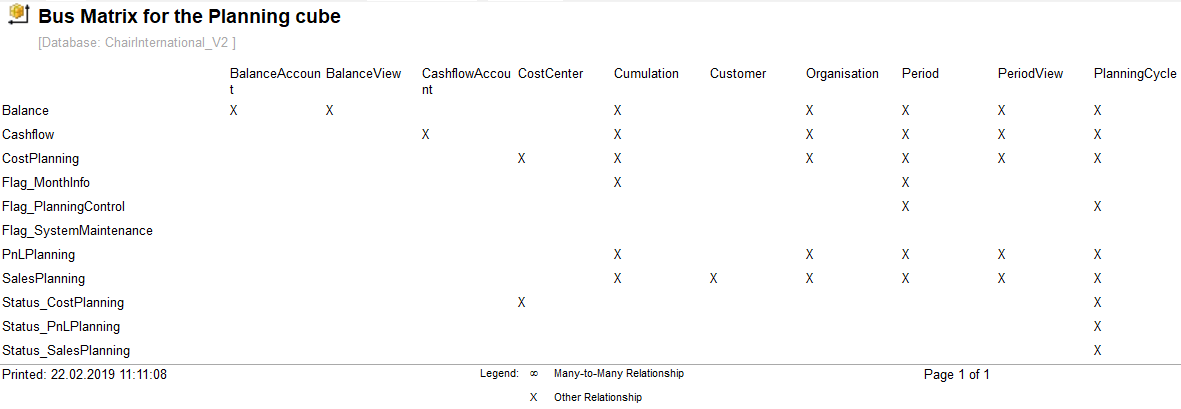
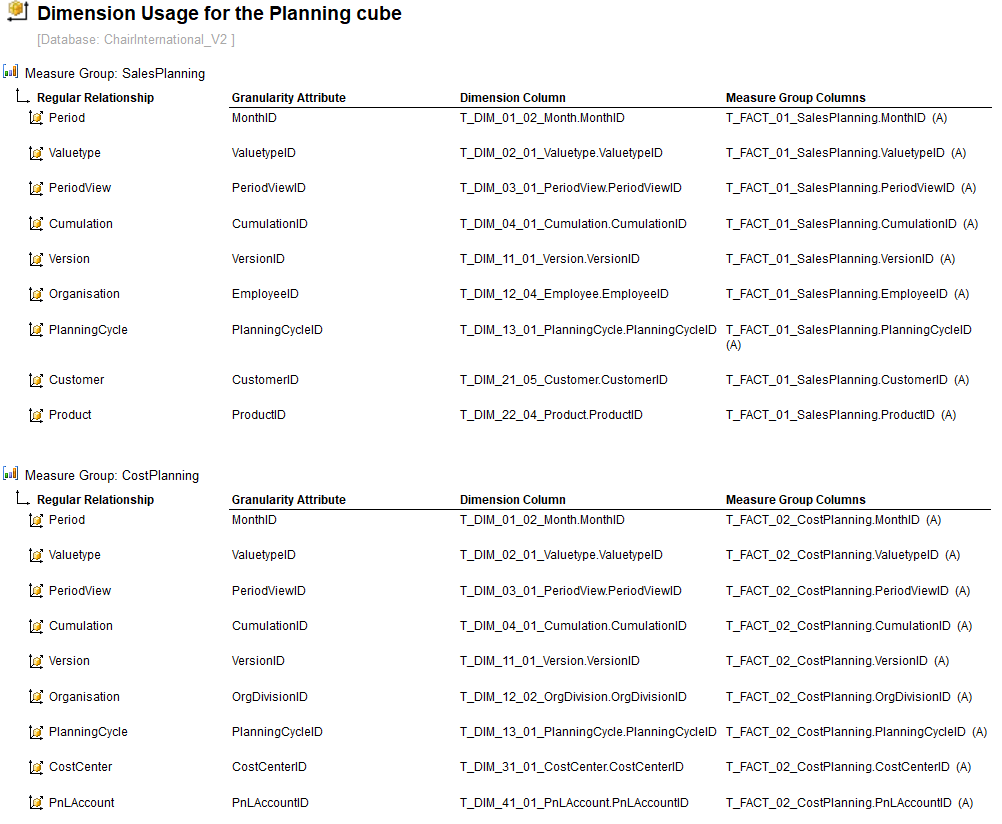

Kommentare
Sie müssten eingeloggt sein um Kommentare zu posten..